Eksport do PDF/JPG
Funkcja Eksport do PDF/JPG umożliwia generowanie wysokiej jakości obrazów lub dokumentów PDF z planu projektu. Możesz dostosować, które elementy zostaną uwzględnione, wybrać konkretne piętra, kontrolować widoczność warstw, wskazać FOV kamer do wyświetlenia, dodać elementy brandingu (logo i znak wodny) oraz skonfigurować jakość i format wyjściowy. To niezbędne przy tworzeniu profesjonalnej dokumentacji, ofert i prezentacji dla klientów.
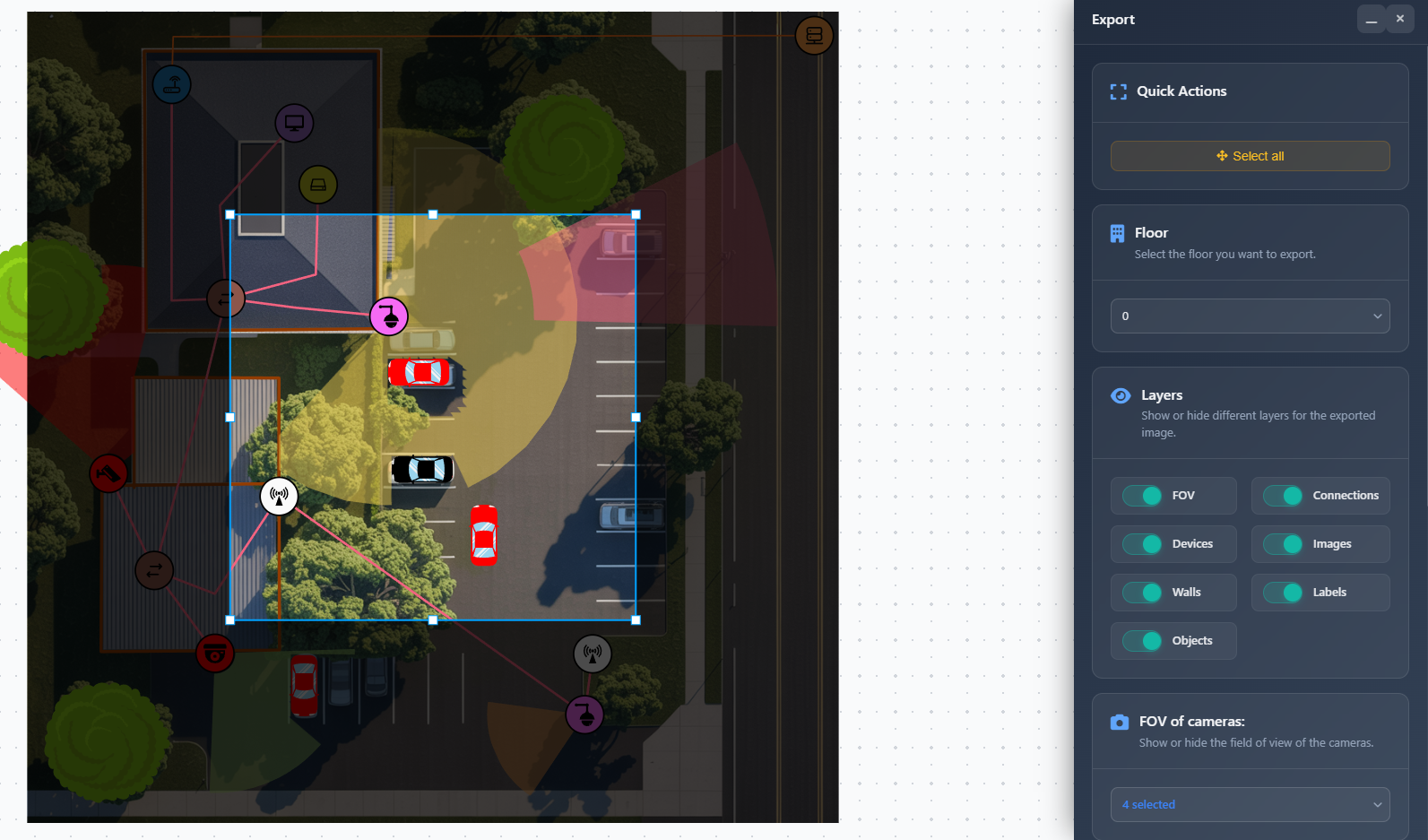
Kiedy używać
- Gdy musisz utworzyć wizualną dokumentację swojego projektu dla klientów lub członków zespołu
- Podczas przygotowywania ofert i wycen wymagających profesjonalnych planów projektu
- Gdy chcesz eksportować konkretne piętra lub wybrane widoki kamer
- Przy tworzeniu materiałów prezentacyjnych z własnym brandingiem
- Gdy potrzebujesz wysokiej jakości obrazów lub plików PDF do druku lub dystrybucji cyfrowej
Otwieranie paska bocznego eksportu
Aby uzyskać dostęp do funkcji eksportu:
- Kliknij menu Export w lewym pasku narzędzi.
- Wybierz Export to PDF/JPG z menu rozwijanego.
- Pasek boczny eksportu pojawi się po prawej stronie ekranu ze wszystkimi opcjami eksportu.
Szybkie akcje
Sekcja Szybkie akcje zapewnia wygodny przycisk do automatycznego dopasowania całego projektu do widoku płótna:
- Select All – Automatycznie dopasowuje widok płótna, aby pokazać wszystkie elementy projektu, zapewniając ich widoczność w eksporcie.
Wybór piętra
Rozwijane menu wyboru piętra pozwala określić, które piętro wyeksportować:
- Wybierz konkretny numer piętra
- Tylko wybrane piętro i jego elementy zostaną uwzględnione w eksporcie
- Przydatne w budynkach wielokondygnacyjnych, gdy chcesz eksportować każde piętro osobno
Warstwy
Sekcja Warstwy pozwala kontrolować, które elementy są widoczne w eksporcie. Możesz przełączać widoczność:
- FOV – wizualizacje pola widzenia kamer
- Devices – ikony urządzeń sieciowych i sprzętu
- Walls – obiekty ścian i przeszkody
- Connections – linie połączeń między urządzeniami
- Images – obrazy tła i przesłane obrazy
- Labels – etykiety tekstowe i nazwy wyświetlane
- Objects – inne narysowane obiekty i elementy
Każdą warstwę można niezależnie włączyć lub wyłączyć, aby uzyskać dokładnie taki widok, jaki potrzebujesz do eksportu.
Wybór kamer FOV
Gdy warstwa FOV jest włączona, pojawia się dodatkowa sekcja umożliwiająca wybór, których kamer FOV ma być wyświetlane:
- Użyj pola wyboru wielokrotnego, aby wybrać konkretne kamery
- Tylko wybrane kamery pokażą swój FOV w eksporcie
- Przydatne, gdy chcesz podkreślić zasięg wybranych kamer lub tworzyć skupione widoki
Lista kamer pokazuje nazwę wyświetlaną każdej kamery, producenta i model, co ułatwia identyfikację.
Branding
Sekcja Branding pozwala dodać do eksportów logo firmy i znak wodny. Funkcja dostępna dla użytkowników Premium i Enterprise.
Włączanie brandingu
Przełącz przełącznik Branding, aby włączyć opcje brandingu. Po włączeniu możesz skonfigurować:
Znak wodny
- Watermark toggle – włączanie lub wyłączanie tekstu znaku wodnego
- Watermark text – wprowadź własny tekst, który pojawi się jako znak wodny w eksporcie
- Kliknij Save Watermark, aby zapisać ustawienia znaku wodnego do przyszłego użytku
Logo
- Logo toggle – włączanie lub wyłączanie logo firmy
- Logo upload – kliknij, aby przesłać plik z logo firmy
- Position – wybierz, gdzie ma się pojawić logo:
- Top Left
- Top Right
- Bottom Left
- Bottom Right
- Image scale – dostosuj rozmiar logo za pomocą suwaka (0.1x do 4x)
Podgląd logo pokazuje, jak logo będzie wyglądało w eksporcie.
WARNING
Niektóre ustawienia brandingu mogą wymagać specjalnych uprawnień. Jeśli nie masz uprawnień do zmiany ustawień brandingu, zostanie wyświetlony komunikat ostrzegawczy.
Typ pliku
Wybierz format wyjściowy eksportu:
- JPG – format obrazu odpowiedni do zastosowań cyfrowych i prezentacji
- PDF – format dokumentu idealny do druku i profesjonalnej dokumentacji
Ustawienia PDF
Gdy wybrano PDF, pojawiają się dodatkowe opcje:
- Page size – wybierz spośród standardowych rozmiarów papieru:
- A4, A3, A2, A1, A0
- Letter, Legal, Tabloid
- Orientation – wybierz orientację pionową lub poziomą
Dzięki tym ustawieniom eksport PDF będzie dopasowany do zamierzonego zastosowania, zarówno do druku, jak i do wyświetlania cyfrowego.
Jakość
Ustaw poziom jakości eksportu:
- High – maksymalna jakość, większy rozmiar pliku, najlepsza do druku i zastosowań profesjonalnych
- Medium – zrównoważona jakość i rozmiar pliku, odpowiednia do większości zastosowań
- Low – mniejszy rozmiar pliku, szybsze przetwarzanie, dobre do szybkich podglądów lub załączników e‑mail
Wybierz poziom jakości w zależności od planowanego zastosowania. Do prezentacji dla klientów i druku używaj jakości High. Do szybkich podglądów lub udostępniania cyfrowego wystarczą Medium lub Low.
Eksportowanie
Gdy skonfigurujesz wszystkie ustawienia eksportu:
- Sprawdź ustawienia w pasku bocznym
- Upewnij się, że płótno pokazuje widok, który chcesz wyeksportować
- Kliknij przycisk Export na dole paska bocznego
- Eksport zostanie wygenerowany i pobrany na Twój komputer
Eksport będzie zawierał:
- Wszystkie widoczne warstwy zgodnie z ustawieniami warstw
- Wybrane piętro (jeśli wybrano konkretne piętro)
- Wybrane FOV kamer (jeśli warstwa FOV jest włączona i wybrano kamery)
- Elementy brandingu (logo i znak wodny), jeśli włączone
- Jakość i format zgodnie z konfiguracją
Wskazówki
- Użyj przycisku "Select All", aby upewnić się, że cały projekt jest widoczny przed eksportem
- Ukryj niepotrzebne warstwy, aby tworzyć czystsze, bardziej skupione eksporty
- W przypadku budynków wielokondygnacyjnych eksportuj każde piętro osobno, aby uzyskać lepszą szczegółowość i porządek
- Używaj jakości High do prezentacji dla klientów i druku, Medium do udostępniania cyfrowego
- Najpierw przetestuj ustawienia brandingu w eksporcie o niskiej jakości, aby zweryfikować pozycję i rozmiar logo
- Wybieraj konkretne FOV kamer przy tworzeniu dokumentów z analizą zasięgu dla wybranych obszarów
- Format PDF lepiej nadaje się do druku i profesjonalnej dokumentacji, JPG jest lepszy do prezentacji cyfrowych
- Pamiętaj, że eksporty w wersji Free zawsze będą zawierać znak wodny informujący, że to wersja bezpłatna
